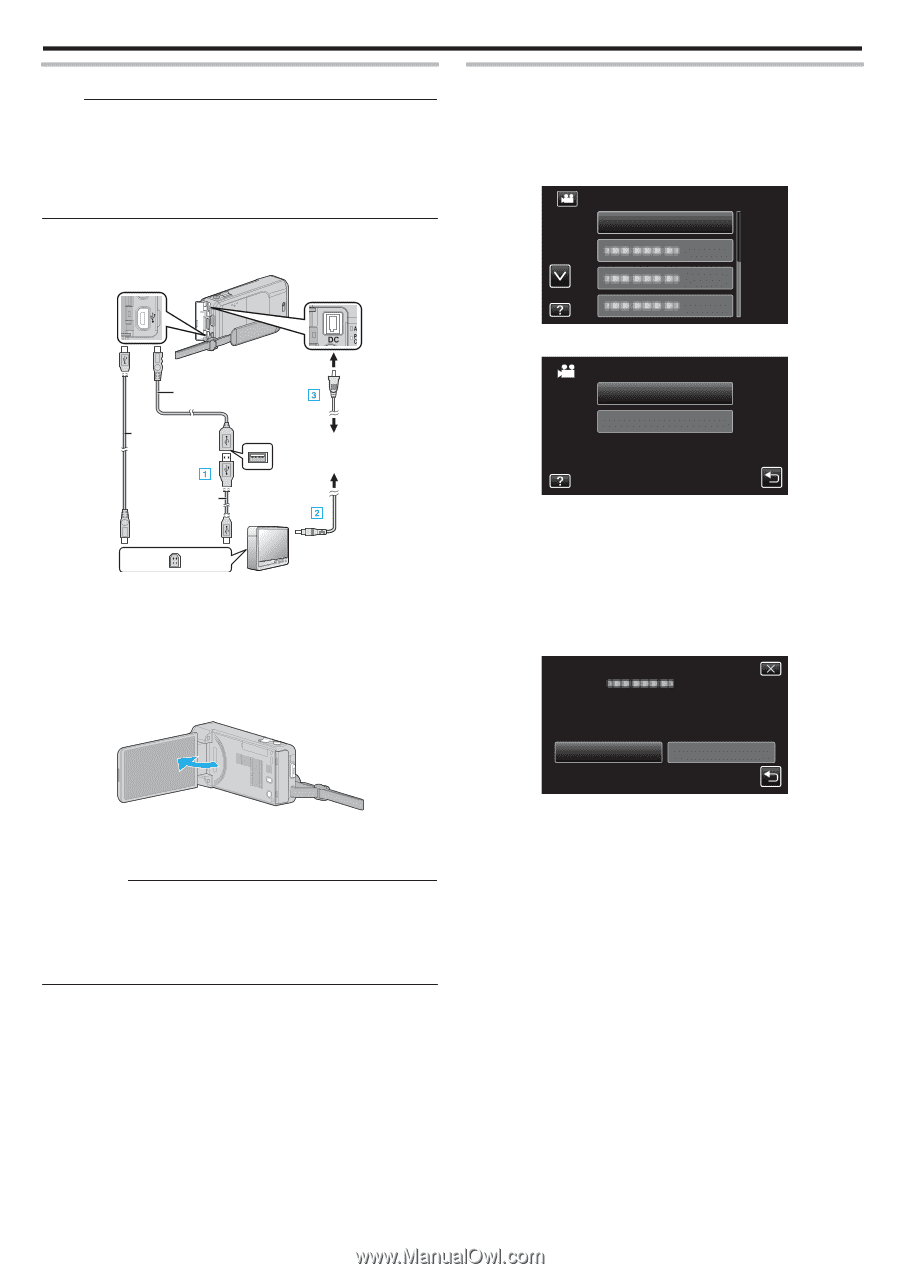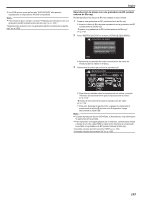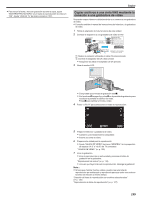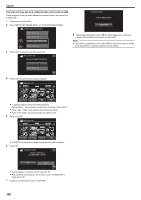JVC GZ-VX700BUS User Manual - Spanish - Page 157
Preparar una unidad de disco duro externo USB, Copiar todos los archivos
 |
View all JVC GZ-VX700BUS manuals
Add to My Manuals
Save this manual to your list of manuals |
Page 157 highlights
Copiar Preparar una unidad de disco duro externo USB Nota : 0 Al conectar a una unidad de disco duro externo, utilice un cable USB con conectores mini-A (Macho) - B (Macho). El cable USB provisto con esta unidad no puede utilizarse. 0 Para utilizar el cable USB que se proporciona junto con la unidad de disco rígido externo USB, adquiera el siguiente cable de conversión USB. Número de pieza*: QAM0852-001 Mini A (macho) A (hembra) *Consulte con su centro de servicio de más cercano. 1 Retire el adaptador de CA y la batería de esta unidad. 2 Conecte el cable USB y el adaptador de CA. A conector USB A conector de CC Alargador USB mini A (macho) A (hembra) (Número de pieza: QAM0852-001)* Cable USB mini-A (Macho) - B (Macho) Adaptador de CA a la salida de CA (110 V a 240 V) Copiar todos los archivos Todos los vídeos o imágenes fijas grabados en esta unidad serán copiados. También se pueden seleccionar y copiar sólo los vídeos o imágenes fijas que nunca se hayan copiado. 1 Seleccione el modo vídeo o imagen fija. 2 Pulse "HACER COPIA DE SEGURIDAD". COPIA SEG. DE VÍDEO HACER COPIA DE SEGURIDAD . 3 Pulse el método deseado. HACER COPIA DE SEGURIDAD TODAS LAS ESCENAS ESCENAS SIN GUARDAR Cable USB provisto con la unidad de disco duro externo A conector USB . *Consulte con su centro de servicio de más cercano. A Conecte el cable USB de la unidad con el de disco duro externo USB. B Conecte el adaptador de CA de la unidad de disco duro externo USB. 0 Encienda la unidad de disco duro externo. C Conecte el adaptador de CA a esta unidad. 0 Consulte también el manual de instrucciones de la unidad de disco duro externo. 3 Abra el monitor LCD. . 0 "TODAS LAS ESCENAS" (vídeo)/"TODAS LAS IMÁGENES" (imagen fija): Todos los vídeos o imágenes fijas en esta unidad son copiados. 0 "ESCENAS SIN GUARDAR" (vídeo)/"IMÁG. NO GUARDADAS" (imagen fija): Los vídeos o imágenes fijas que nunca se han copiado se seleccionan y copian automáticamente. 4 Compruebe que haya suficiente espacio restante en la unidad de disco duro externo y pulse "SÍ". TODAS LAS ESCENAS 15 ESCENAS ESPAC.NECES : 147MB ESPAC.DISP : 0,007,768MB ¿INICIAR COPIA DE SEGURIDAD? SÍ NO . 0 La unidad se enciende y el menú "COPIA DE SEGURIDAD" aparece. 0 Mientras que el cable USB esté conectado, aparecerá el menú "COPIA DE SEGURIDAD". Precaución : 0 Asegúrese de apagar la alimentación cuando se conectan los dispositivos. De lo contrario, es posible que hayan choques eléctricos o un mal funcionamiento de la unidad. 0 No conecte un concentrador USB entre esta unidad y la unidad de disco duro externo USB. . 0 La copia de seguridad comienza cuando se pulsa "SÍ". 157